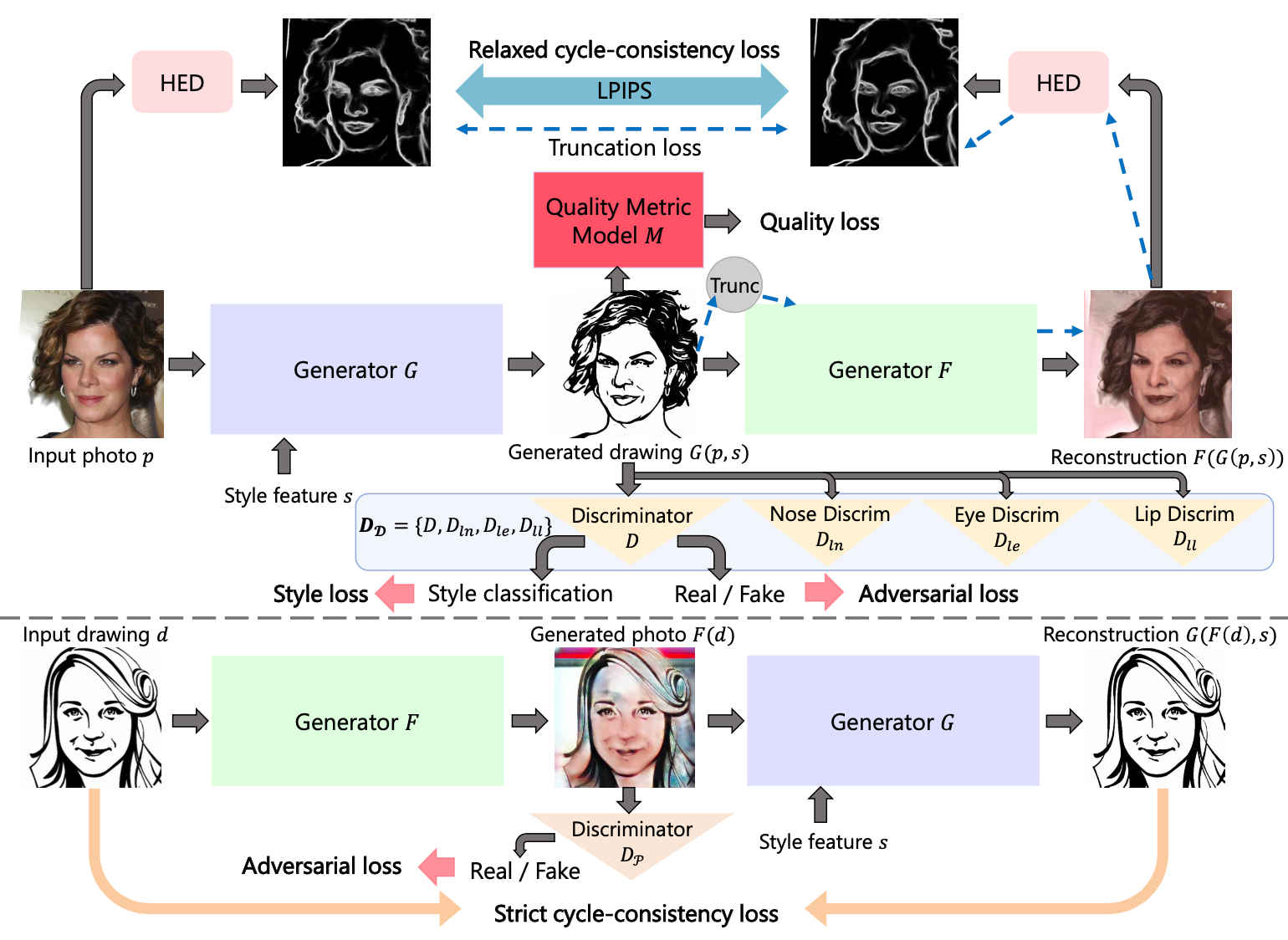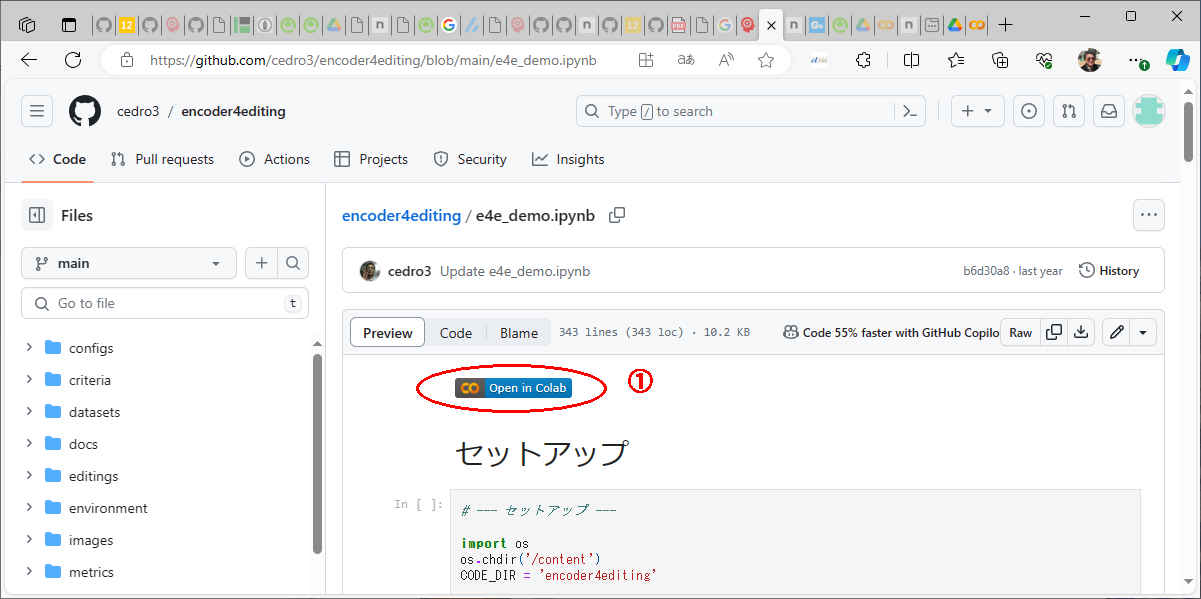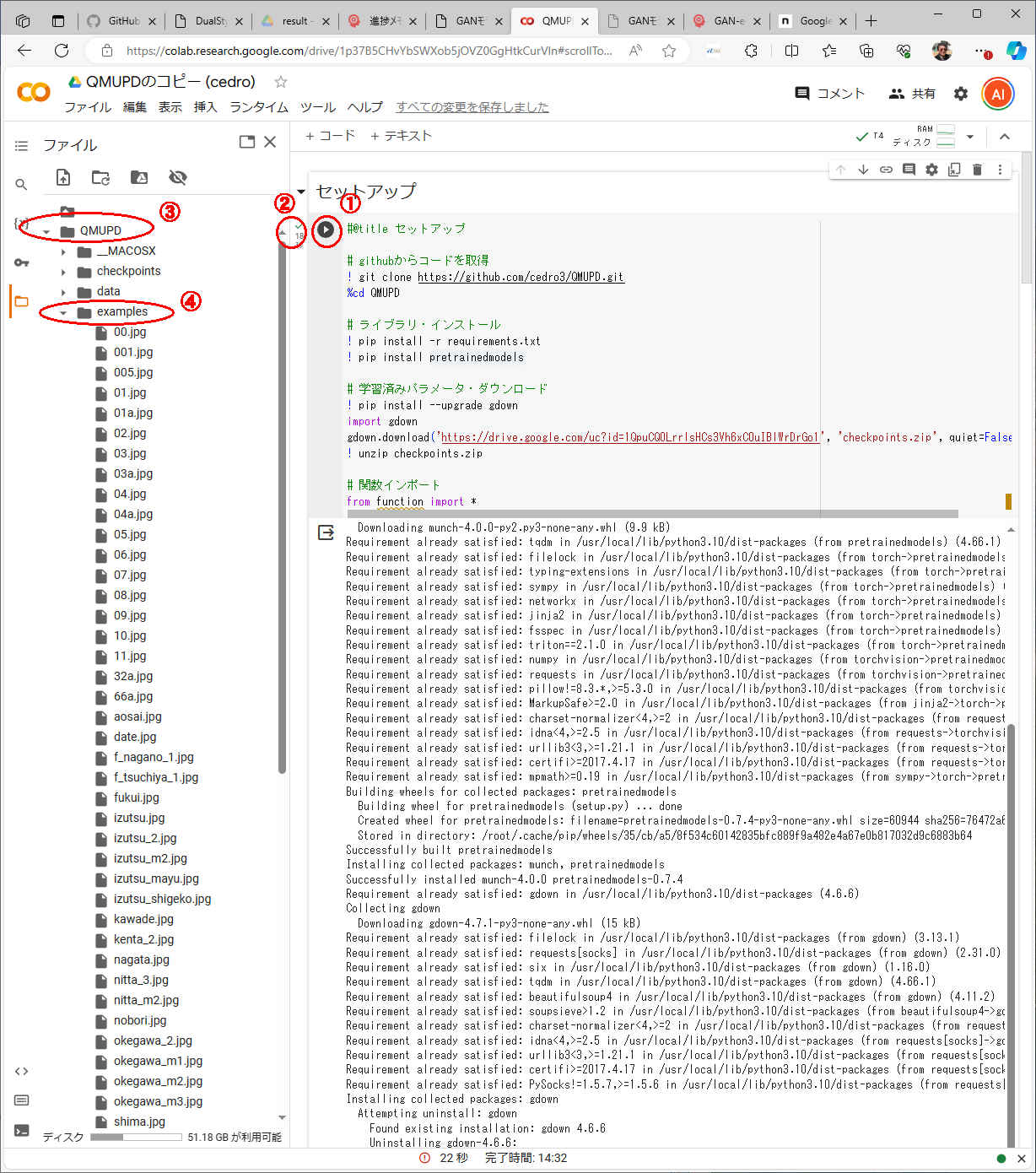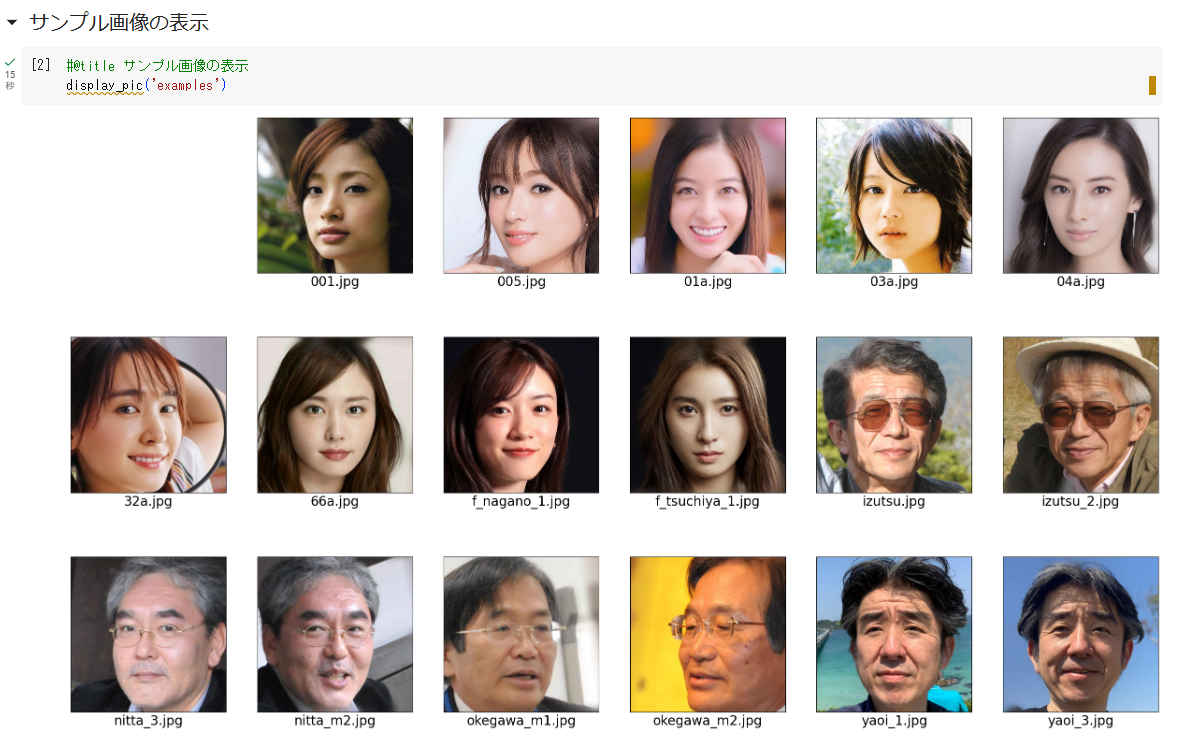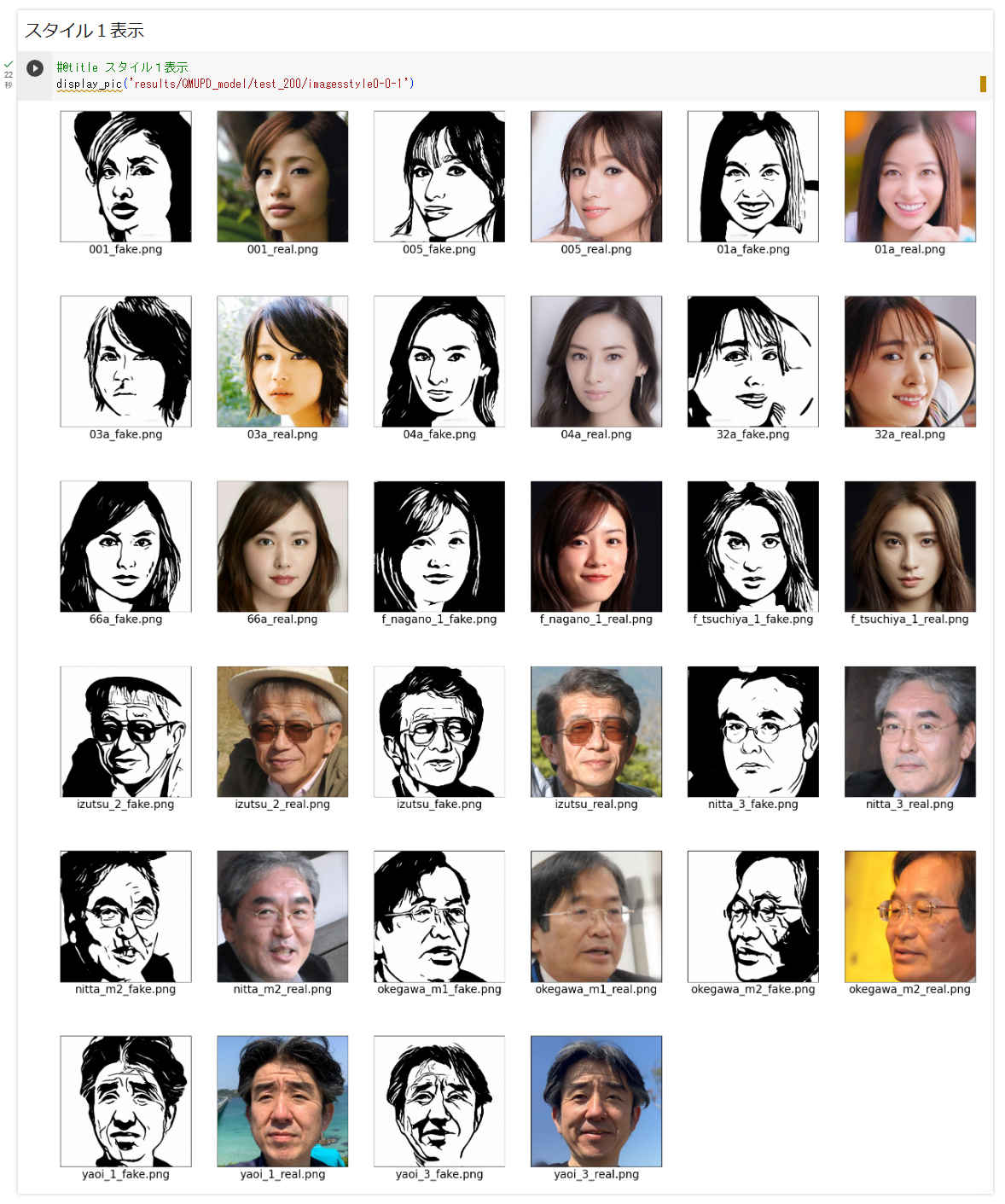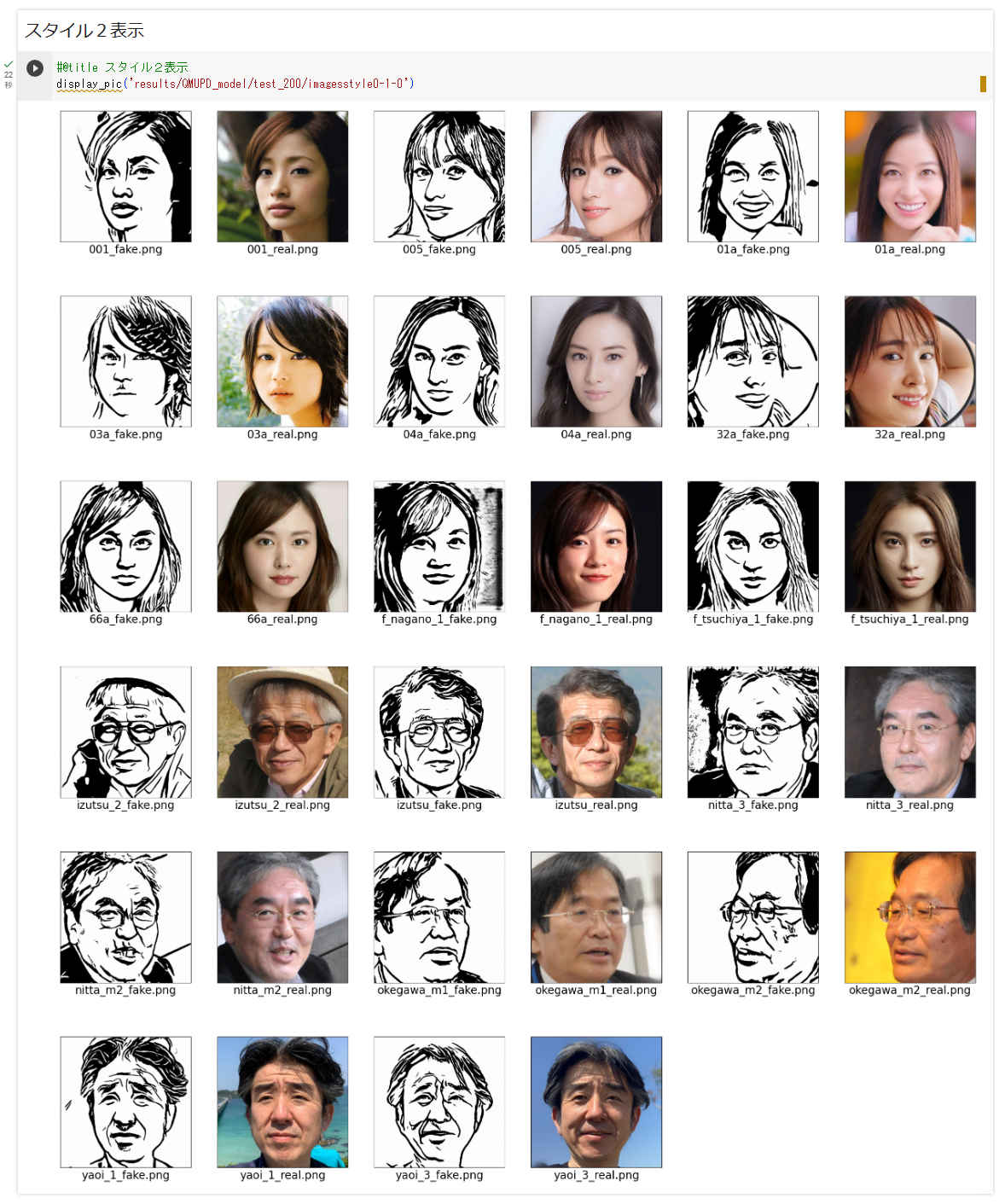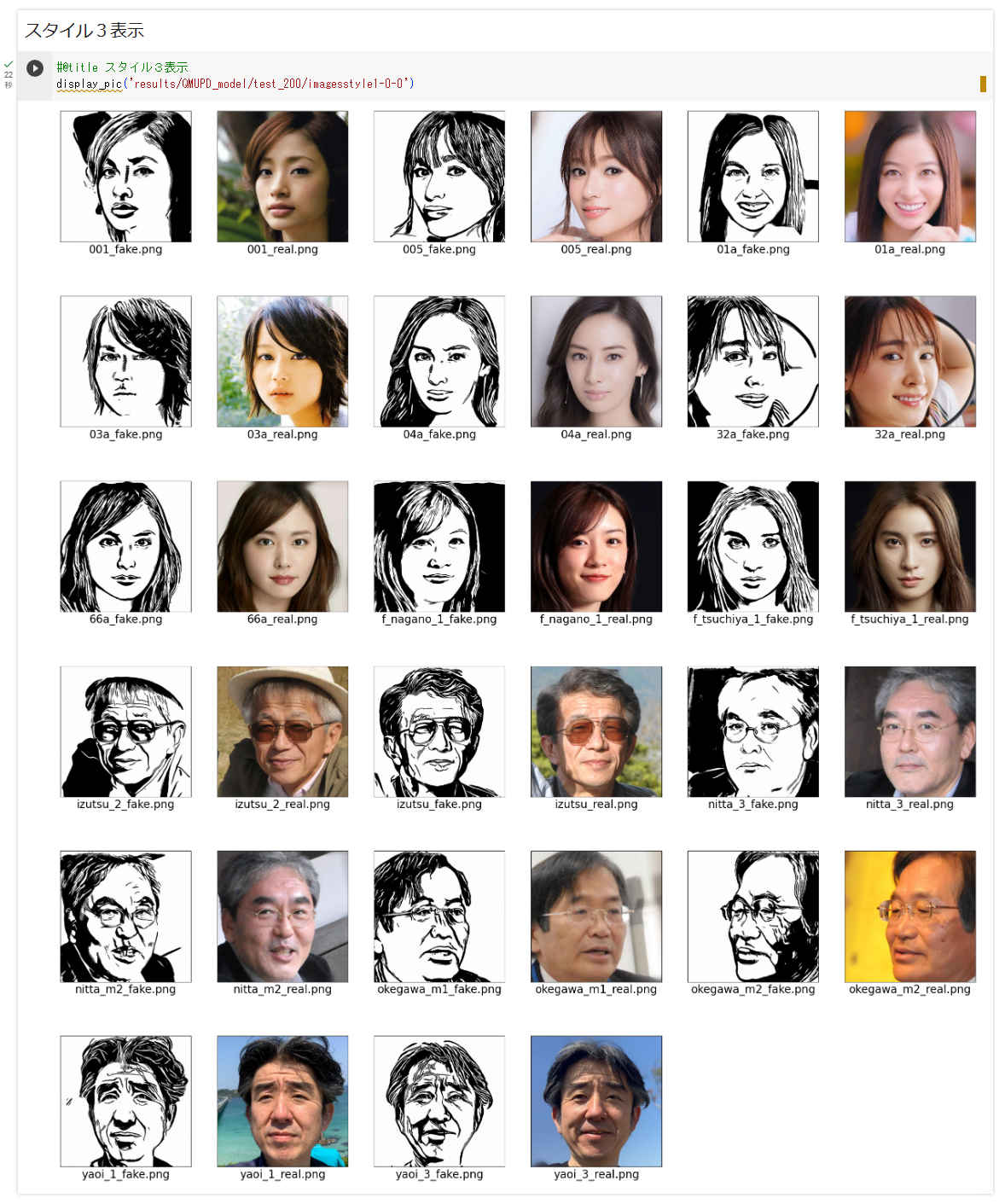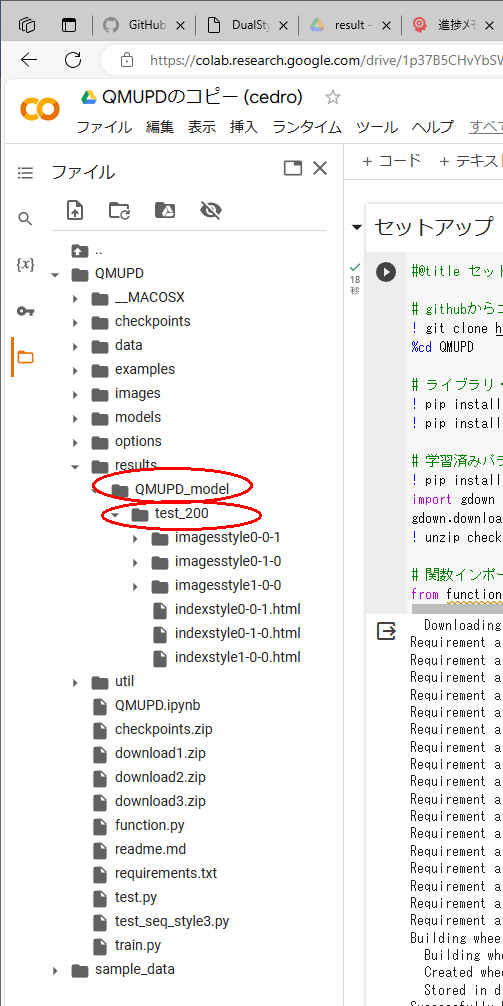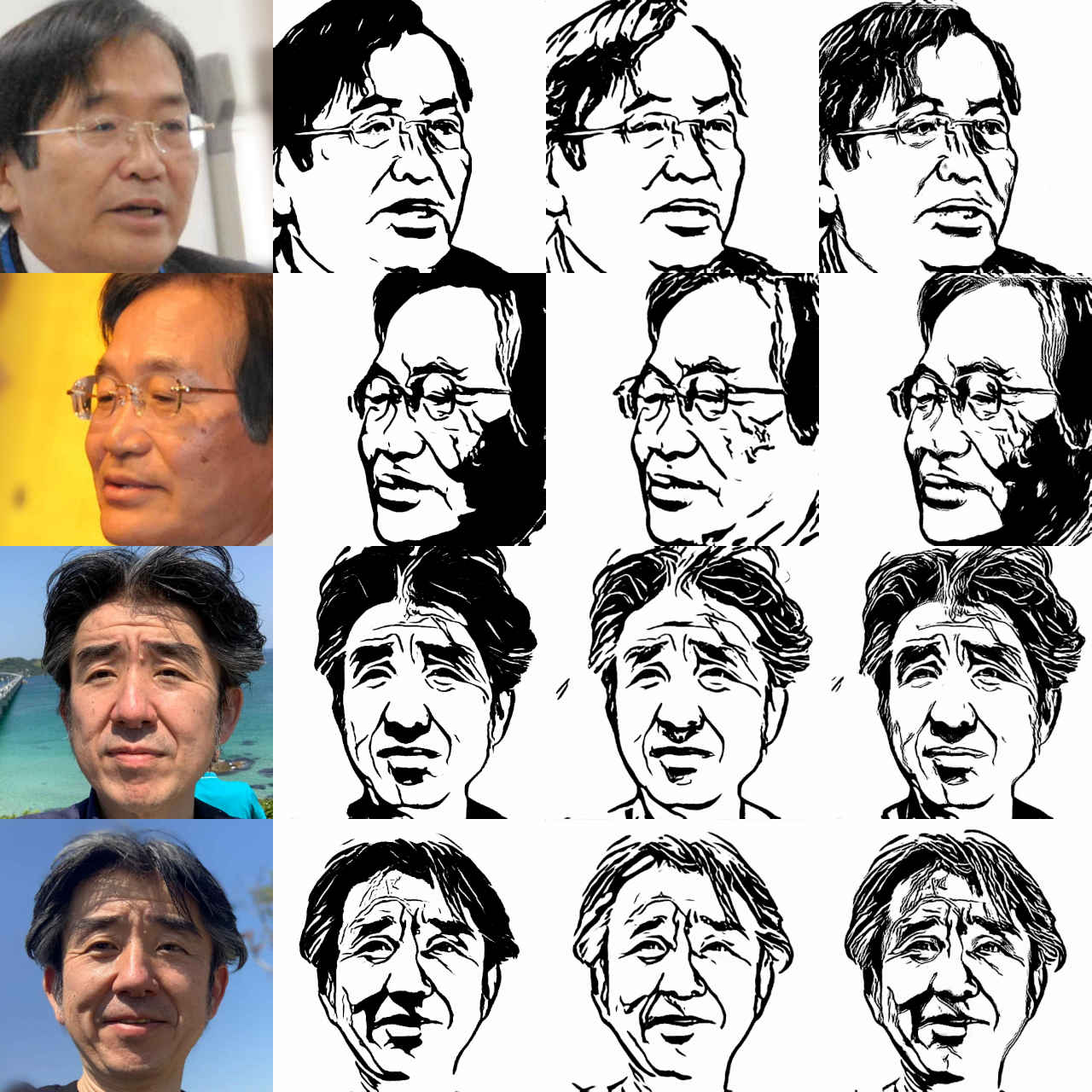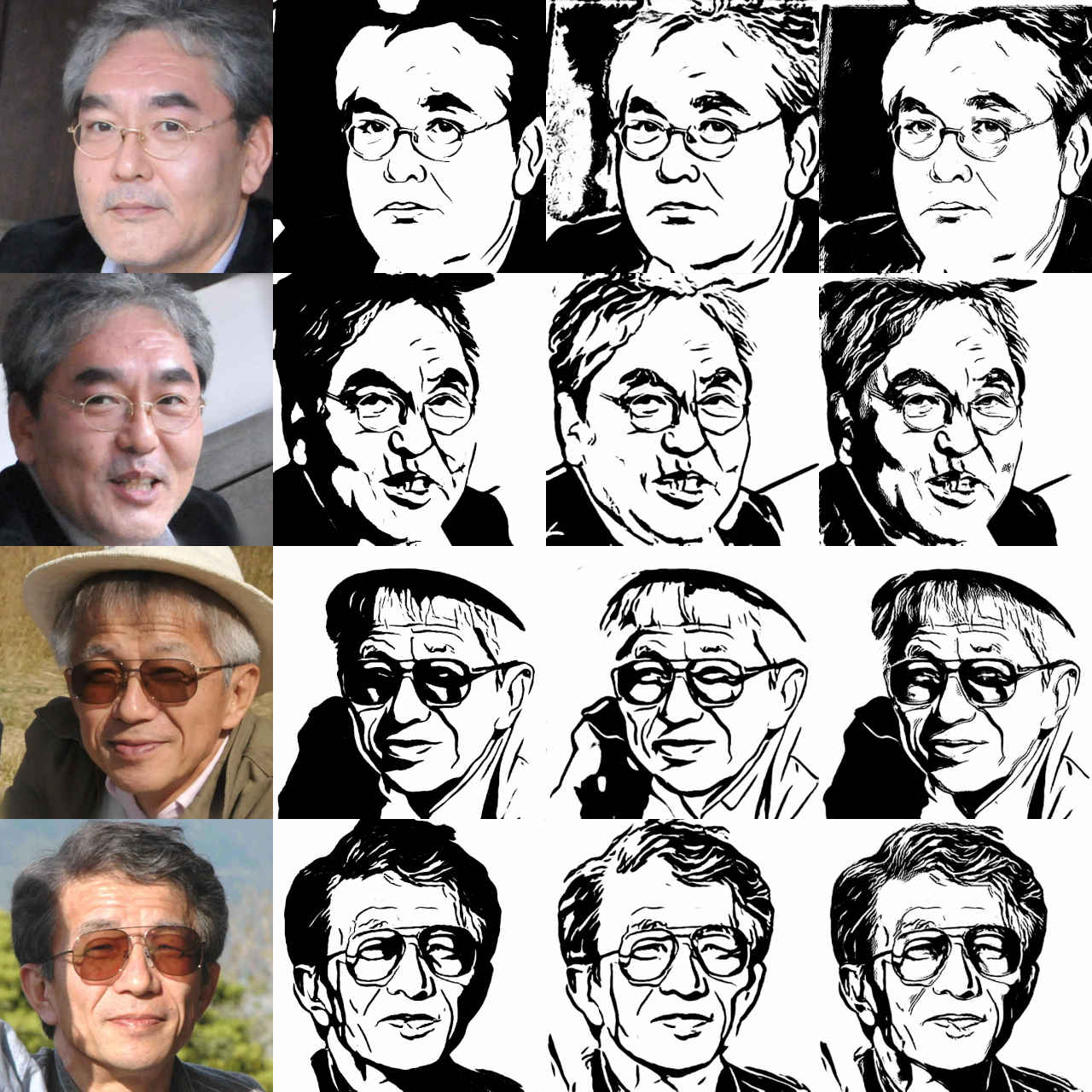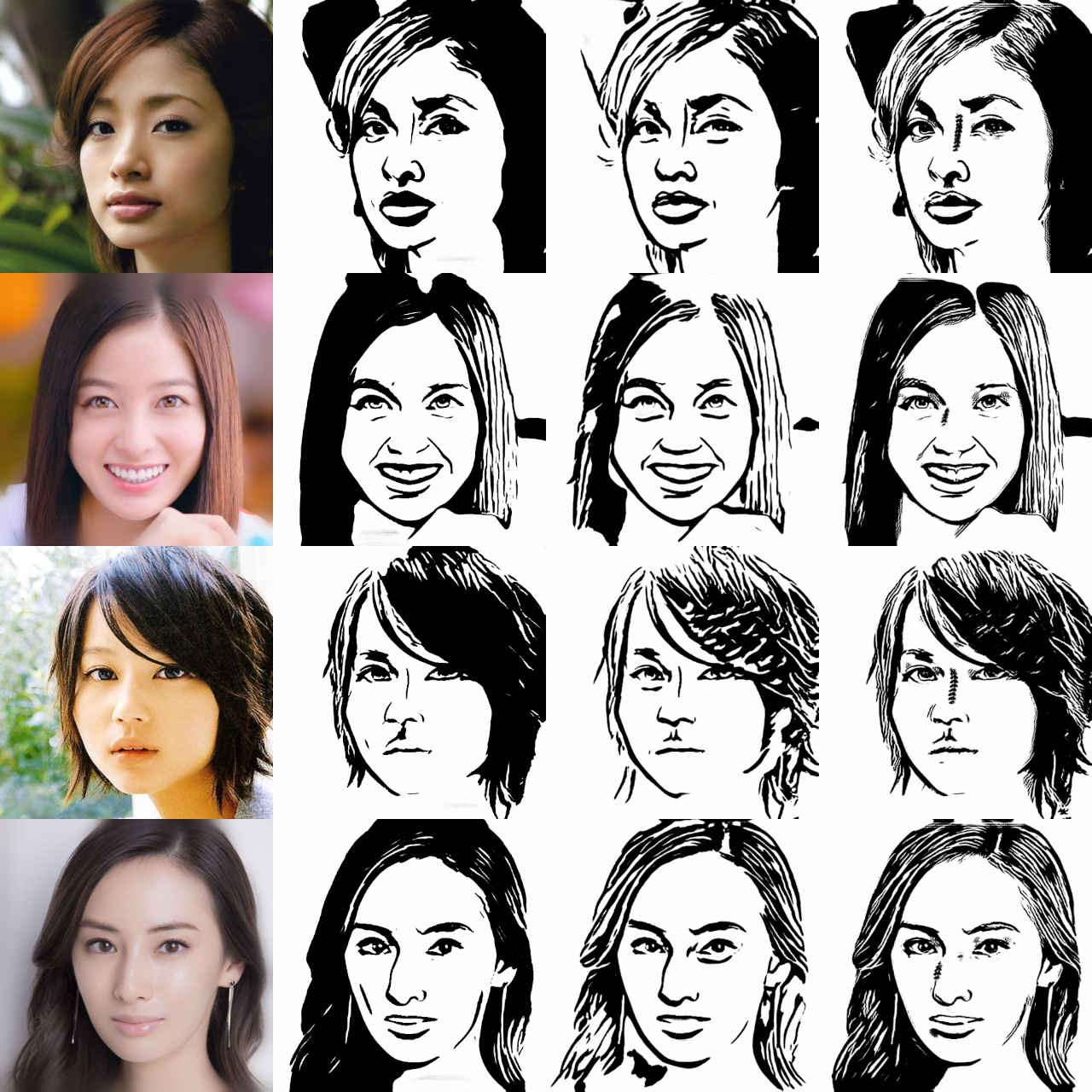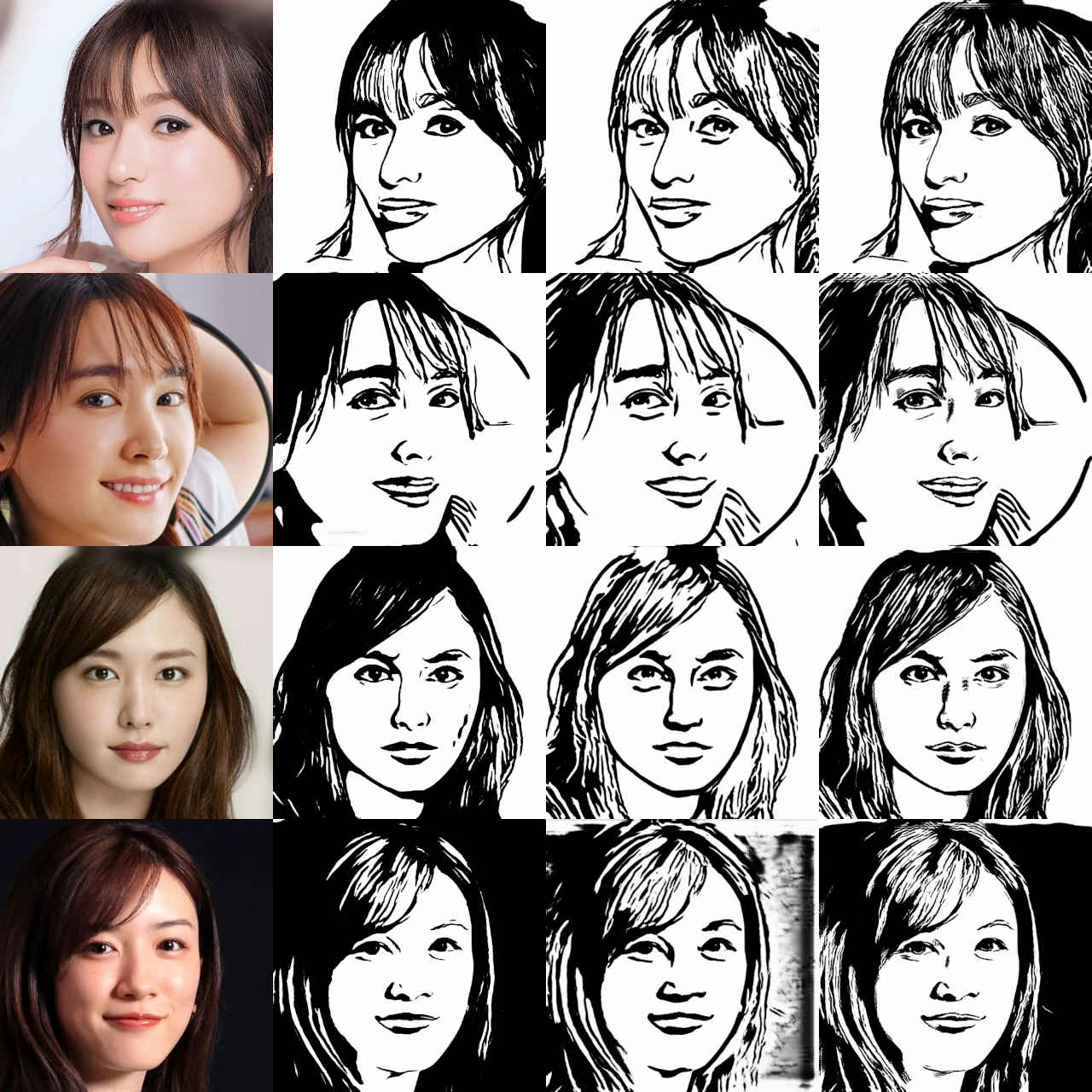私的AI研究会 > QMUPD
GANモデルで、ポートレート写真を線画にする
ポートレートを色々な線画にする GANモデルを、上記サイトの手順に従って検証してみる。
現在の「Google Colaboratory」環境で動作する。
#@title セットアップ
# githubからコードを取得
! git clone https://github.com/cedro3/QMUPD.git
%cd QMUPD
# ライブラリ・インストール
! pip install -r requirements.txt
! pip install pretrainedmodels
# 学習済みパラメータ・ダウンロード
! pip install --upgrade gdown
import gdown
gdown.download('https://drive.google.com/uc?id=1QpuCQ0LrrlsHCs3Vh6xC0uIBlWrDrGo1', 'checkpoints.zip', quiet=False)
! unzip checkpoints.zip
# 関数インポート
from function import *
Cloning into 'QMUPD'...
remote: Enumerating objects: 95, done.
remote: Counting objects: 100% (95/95), done.
remote: Compressing objects: 100% (91/91), done.
remote: Total 95 (delta 21), reused 50 (delta 4), pack-reused 0
Receiving objects: 100% (95/95), 3.45 MiB | 7.82 MiB/s, done.
Resolving deltas: 100% (21/21), done.
/content/QMUPD
ERROR: Could not find a version that satisfies the requirement torch==1.2.0 (from versions: 1.11.0, 1.12.0, 1.12.1, 1.13.0, 1.13.1, 2.0.0, 2.0.1, 2.1.0, 2.1.1)
ERROR: No matching distribution found for torch==1.2.0
Collecting pretrainedmodels
Downloading pretrainedmodels-0.7.4.tar.gz (58 kB)
━━━━━━━━━━━━━━━━━━━━━━━━━━━━━━━━━━━━━━━━ 58.8/58.8 kB 1.3 MB/s eta 0:00:00
Preparing metadata (setup.py) ... done
Requirement already satisfied: torch in /usr/local/lib/python3.10/dist-packages (from pretrainedmodels) (2.1.0+cu118)
Requirement already satisfied: torchvision in /usr/local/lib/python3.10/dist-packages (from pretrainedmodels) (0.16.0+cu118)
Collecting munch (from pretrainedmodels)
Downloading munch-4.0.0-py2.py3-none-any.whl (9.9 kB)
Requirement already satisfied: tqdm in /usr/local/lib/python3.10/dist-packages (from pretrainedmodels) (4.66.1)
Requirement already satisfied: filelock in /usr/local/lib/python3.10/dist-packages (from torch->pretrainedmodels) (3.13.1)
Requirement already satisfied: typing-extensions in /usr/local/lib/python3.10/dist-packages (from torch->pretrainedmodels) (4.5.0)
Requirement already satisfied: sympy in /usr/local/lib/python3.10/dist-packages (from torch->pretrainedmodels) (1.12)
Requirement already satisfied: networkx in /usr/local/lib/python3.10/dist-packages (from torch->pretrainedmodels) (3.2.1)
Requirement already satisfied: jinja2 in /usr/local/lib/python3.10/dist-packages (from torch->pretrainedmodels) (3.1.2)
Requirement already satisfied: fsspec in /usr/local/lib/python3.10/dist-packages (from torch->pretrainedmodels) (2023.6.0)
Requirement already satisfied: triton==2.1.0 in /usr/local/lib/python3.10/dist-packages (from torch->pretrainedmodels) (2.1.0)
Requirement already satisfied: numpy in /usr/local/lib/python3.10/dist-packages (from torchvision->pretrainedmodels) (1.23.5)
Requirement already satisfied: requests in /usr/local/lib/python3.10/dist-packages (from torchvision->pretrainedmodels) (2.31.0)
Requirement already satisfied: pillow!=8.3.*,>=5.3.0 in /usr/local/lib/python3.10/dist-packages (from torchvision->pretrainedmodels) (9.4.0)
Requirement already satisfied: MarkupSafe>=2.0 in /usr/local/lib/python3.10/dist-packages (from jinja2->torch->pretrainedmodels) (2.1.3)
Requirement already satisfied: charset-normalizer<4,>=2 in /usr/local/lib/python3.10/dist-packages (from requests->torchvision->pretrainedmodels) (3.3.2)
Requirement already satisfied: idna<4,>=2.5 in /usr/local/lib/python3.10/dist-packages (from requests->torchvision->pretrainedmodels) (3.4)
Requirement already satisfied: urllib3<3,>=1.21.1 in /usr/local/lib/python3.10/dist-packages (from requests->torchvision->pretrainedmodels) (2.0.7)
Requirement already satisfied: certifi>=2017.4.17 in /usr/local/lib/python3.10/dist-packages (from requests->torchvision->pretrainedmodels) (2023.7.22)
Requirement already satisfied: mpmath>=0.19 in /usr/local/lib/python3.10/dist-packages (from sympy->torch->pretrainedmodels) (1.3.0)
Building wheels for collected packages: pretrainedmodels
Building wheel for pretrainedmodels (setup.py) ... done
Created wheel for pretrainedmodels: filename=pretrainedmodels-0.7.4-py3-none-any.whl size=60944 sha256=76472a6e83738f0befc0e2328a88f5be31216157ed469574d0434863326dc6e0
Stored in directory: /root/.cache/pip/wheels/35/cb/a5/8f534c60142835bfc889f9a482e4a67e0b817032d9c6883b64
Successfully built pretrainedmodels
Installing collected packages: munch, pretrainedmodels
Successfully installed munch-4.0.0 pretrainedmodels-0.7.4
Requirement already satisfied: gdown in /usr/local/lib/python3.10/dist-packages (4.6.6)
Collecting gdown
Downloading gdown-4.7.1-py3-none-any.whl (15 kB)
Requirement already satisfied: filelock in /usr/local/lib/python3.10/dist-packages (from gdown) (3.13.1)
Requirement already satisfied: requests[socks] in /usr/local/lib/python3.10/dist-packages (from gdown) (2.31.0)
Requirement already satisfied: six in /usr/local/lib/python3.10/dist-packages (from gdown) (1.16.0)
Requirement already satisfied: tqdm in /usr/local/lib/python3.10/dist-packages (from gdown) (4.66.1)
Requirement already satisfied: beautifulsoup4 in /usr/local/lib/python3.10/dist-packages (from gdown) (4.11.2)
Requirement already satisfied: soupsieve>1.2 in /usr/local/lib/python3.10/dist-packages (from beautifulsoup4->gdown) (2.5)
Requirement already satisfied: charset-normalizer<4,>=2 in /usr/local/lib/python3.10/dist-packages (from requests[socks]->gdown) (3.3.2)
Requirement already satisfied: idna<4,>=2.5 in /usr/local/lib/python3.10/dist-packages (from requests[socks]->gdown) (3.4)
Requirement already satisfied: urllib3<3,>=1.21.1 in /usr/local/lib/python3.10/dist-packages (from requests[socks]->gdown) (2.0.7)
Requirement already satisfied: certifi>=2017.4.17 in /usr/local/lib/python3.10/dist-packages (from requests[socks]->gdown) (2023.7.22)
Requirement already satisfied: PySocks!=1.5.7,>=1.5.6 in /usr/local/lib/python3.10/dist-packages (from requests[socks]->gdown) (1.7.1)
Installing collected packages: gdown
Attempting uninstall: gdown
Found existing installation: gdown 4.6.6
Uninstalling gdown-4.6.6:
Successfully uninstalled gdown-4.6.6
Successfully installed gdown-4.7.1
Downloading...
From (uriginal): https://drive.google.com/uc?id=1QpuCQ0LrrlsHCs3Vh6xC0uIBlWrDrGo1
From (redirected): https://drive.google.com/uc?id=1QpuCQ0LrrlsHCs3Vh6xC0uIBlWrDrGo1&confirm=t&uuid=f976ec41-8ae6-4742-bba1-7271545453fb
To: /content/QMUPD/checkpoints.zip
100%|██████████| 86.6M/86.6M [00:01<00:00, 76.1MB/s]
Archive: checkpoints.zip
creating: checkpoints/
creating: checkpoints/QMUPD_model/
inflating: checkpoints/QMUPD_model/200_net_G_B.pth
inflating: __MACOSX/checkpoints/QMUPD_model/._200_net_G_B.pth
inflating: checkpoints/QMUPD_model/200_net_G_A.pth
inflating: __MACOSX/checkpoints/QMUPD_model/._200_net_G_A.pth
#@title サンプル画像の表示
display_pic('examples')
!pip install dominate
Collecting dominate Downloading dominate-2.8.0-py2.py3-none-any.whl (29 kB) Installing collected packages: dominate Successfully installed dominate-2.8.0
#@title 線画の作成
reset_folder('results')
! python test_seq_style3.py
results/QMUPD_model/test_200/indexstyle1-0-0.html
----------------- Options ---------------
aspect_ratio: 1.0
batch_size: 1
checkpoints_dir: ./checkpoints
crop_size: 512 [default: 256]
dataroot: examples [default: None]
dataset_mode: single
direction: AtoB
display_winsize: 256
epoch: 200 [default: latest]
eval: False
gpu_ids: -1 [default: 0]
gpu_ids_p: 0
imagefolder: imagesstyle1-0-0 [default: images]
init_gain: 0.02
init_type: normal
input_nc: 3
isTrain: False [default: None]
load_iter: 0 [default: 0]
load_size: 512 [default: 256]
max_dataset_size: inf
model: test
model0_res: 0
model1_res: 0
model_suffix: _A [default: ]
n_layers_D: 3
name: QMUPD_model [default: experiment_name]
ndf: 64
netD: basic
netG: resnet_9blocks
netga: resnet_style2_9blocks [default: resnet_style_9blocks]
ngf: 64
no_dropout: True [default: False]
no_flip: False
norm: instance
ntest: inf
num_test: 1000 [default: 50]
num_threads: 4
output_nc: 1 [default: 3]
phase: test
preprocess: resize_and_crop
results_dir: ./results/
serial_batches: False
sfeature_mode: vgg19_softmax
simg: Yann_Legendre-053
sind: 0
sinput: svec [default: sind]
style_control: 1 [default: 0]
suffix:
svec: 1,0,0
verbose: False
----------------- End -------------------
dataset [SingleDataset] was created
resnet_style2_9blocks
model0_res 0
model1_res 0
initialize network with normal
initialize network with normal
model [TestModel] was created
loading the model from ./checkpoints/QMUPD_model/200_net_G_A.pth
loading the model from ./checkpoints/QMUPD_model/200_net_G_B.pth
---------- Networks initialized -------------
[Network G_A] Total number of parameters : 11.969 M
[Network G_B] Total number of parameters : 11.372 M
-----------------------------------------------
processing (0000)-th image... ['examples/001.jpg']
processing (0005)-th image... ['examples/32a.jpg']
processing (0010)-th image... ['examples/izutsu_2.jpg']
processing (0015)-th image... ['examples/yaoi_1.jpg']
results/QMUPD_model/test_200/indexstyle0-1-0.html
----------------- Options ---------------
aspect_ratio: 1.0
batch_size: 1
checkpoints_dir: ./checkpoints
crop_size: 512 [default: 256]
dataroot: examples [default: None]
dataset_mode: single
direction: AtoB
display_winsize: 256
epoch: 200 [default: latest]
eval: False
gpu_ids: -1 [default: 0]
gpu_ids_p: 0
imagefolder: imagesstyle0-1-0 [default: images]
init_gain: 0.02
init_type: normal
input_nc: 3
isTrain: False [default: None]
load_iter: 0 [default: 0]
load_size: 512 [default: 256]
max_dataset_size: inf
model: test
model0_res: 0
model1_res: 0
model_suffix: _A [default: ]
n_layers_D: 3
name: QMUPD_model [default: experiment_name]
ndf: 64
netD: basic
netG: resnet_9blocks
netga: resnet_style2_9blocks [default: resnet_style_9blocks]
ngf: 64
no_dropout: True [default: False]
no_flip: False
norm: instance
ntest: inf
num_test: 1000 [default: 50]
num_threads: 4
output_nc: 1 [default: 3]
phase: test
preprocess: resize_and_crop
results_dir: ./results/
serial_batches: False
sfeature_mode: vgg19_softmax
simg: Yann_Legendre-053
sind: 0
sinput: svec [default: sind]
style_control: 1 [default: 0]
suffix:
svec: 0,1,0 [default: 1,0,0]
verbose: False
----------------- End -------------------
dataset [SingleDataset] was created
resnet_style2_9blocks
model0_res 0
model1_res 0
initialize network with normal
initialize network with normal
model [TestModel] was created
loading the model from ./checkpoints/QMUPD_model/200_net_G_A.pth
loading the model from ./checkpoints/QMUPD_model/200_net_G_B.pth
---------- Networks initialized -------------
[Network G_A] Total number of parameters : 11.969 M
[Network G_B] Total number of parameters : 11.372 M
-----------------------------------------------
processing (0000)-th image... ['examples/001.jpg']
processing (0005)-th image... ['examples/32a.jpg']
processing (0010)-th image... ['examples/izutsu_2.jpg']
processing (0015)-th image... ['examples/yaoi_1.jpg']
results/QMUPD_model/test_200/indexstyle0-0-1.html
----------------- Options ---------------
aspect_ratio: 1.0
batch_size: 1
checkpoints_dir: ./checkpoints
crop_size: 512 [default: 256]
dataroot: examples [default: None]
dataset_mode: single
direction: AtoB
display_winsize: 256
epoch: 200 [default: latest]
eval: False
gpu_ids: -1 [default: 0]
gpu_ids_p: 0
imagefolder: imagesstyle0-0-1 [default: images]
init_gain: 0.02
init_type: normal
input_nc: 3
isTrain: False [default: None]
load_iter: 0 [default: 0]
load_size: 512 [default: 256]
max_dataset_size: inf
model: test
model0_res: 0
model1_res: 0
model_suffix: _A [default: ]
n_layers_D: 3
name: QMUPD_model [default: experiment_name]
ndf: 64
netD: basic
netG: resnet_9blocks
netga: resnet_style2_9blocks [default: resnet_style_9blocks]
ngf: 64
no_dropout: True [default: False]
no_flip: False
norm: instance
ntest: inf
num_test: 1000 [default: 50]
num_threads: 4
output_nc: 1 [default: 3]
phase: test
preprocess: resize_and_crop
results_dir: ./results/
serial_batches: False
sfeature_mode: vgg19_softmax
simg: Yann_Legendre-053
sind: 0
sinput: svec [default: sind]
style_control: 1 [default: 0]
suffix:
svec: 0,0,1 [default: 1,0,0]
verbose: False
----------------- End -------------------
dataset [SingleDataset] was created
resnet_style2_9blocks
model0_res 0
model1_res 0
initialize network with normal
initialize network with normal
model [TestModel] was created
loading the model from ./checkpoints/QMUPD_model/200_net_G_A.pth
loading the model from ./checkpoints/QMUPD_model/200_net_G_B.pth
---------- Networks initialized -------------
[Network G_A] Total number of parameters : 11.969 M
[Network G_B] Total number of parameters : 11.372 M
-----------------------------------------------
processing (0000)-th image... ['examples/001.jpg']
processing (0005)-th image... ['examples/32a.jpg']
processing (0010)-th image... ['examples/izutsu_2.jpg']
processing (0015)-th image... ['examples/yaoi_1.jpg']
#@title スタイル1表示
display_pic('results/QMUPD_model/test_200/imagesstyle0-0-1')
#@title スタイル2表示
display_pic('results/QMUPD_model/test_200/imagesstyle0-1-0')
#@title スタイル3表示
display_pic('results/QMUPD_model/test_200/imagesstyle1-0-0')
# ダウンロードしたいフォルダを zip 圧縮する
!zip -r download1.zip results/QMUPD_model/test_200/imagesstyle0-0-1
!zip -r download2.zip results/QMUPD_model/test_200/imagesstyle0-1-0
!zip -r download3.zip results/QMUPD_model/test_200/imagesstyle1-0-0
# 圧縮した zip ファイルをダウンロードする
from google.colab import files
files.download("download1.zip")
files.download("download2.zip")
files.download("download3.zip")
adding: results/QMUPD_model/test_200/imagesstyle0-0-1/ (stored 0%) adding: results/QMUPD_model/test_200/imagesstyle0-0-1/okegawa_m2_real.png (deflated 0%) adding: results/QMUPD_model/test_200/imagesstyle0-0-1/32a_real.png (deflated 0%) adding: results/QMUPD_model/test_200/imagesstyle0-0-1/okegawa_m1_fake.png (deflated 3%) adding: results/QMUPD_model/test_200/imagesstyle0-0-1/nitta_m2_fake.png (deflated 3%) adding: results/QMUPD_model/test_200/imagesstyle0-0-1/nitta_3_fake.png (deflated 2%) adding: results/QMUPD_model/test_200/imagesstyle0-0-1/nitta_m2_real.png (deflated 0%) adding: results/QMUPD_model/test_200/imagesstyle0-0-1/03a_real.png (deflated 0%) adding: results/QMUPD_model/test_200/imagesstyle0-0-1/32a_fake.png (deflated 3%) adding: results/QMUPD_model/test_200/imagesstyle0-0-1/001_real.png (deflated 0%) adding: results/QMUPD_model/test_200/imagesstyle0-0-1/nitta_3_real.png (deflated 0%) adding: results/QMUPD_model/test_200/imagesstyle0-0-1/04a_real.png (deflated 0%) adding: results/QMUPD_model/test_200/imagesstyle0-0-1/yaoi_1_real.png (deflated 0%) adding: results/QMUPD_model/test_200/imagesstyle0-0-1/yaoi_3_real.png (deflated 0%) adding: results/QMUPD_model/test_200/imagesstyle0-0-1/001_fake.png (deflated 3%) adding: results/QMUPD_model/test_200/imagesstyle0-0-1/izutsu_fake.png (deflated 3%) adding: results/QMUPD_model/test_200/imagesstyle0-0-1/izutsu_2_fake.png (deflated 3%) adding: results/QMUPD_model/test_200/imagesstyle0-0-1/f_nagano_1_fake.png (deflated 2%) adding: results/QMUPD_model/test_200/imagesstyle0-0-1/f_tsuchiya_1_real.png (deflated 0%) adding: results/QMUPD_model/test_200/imagesstyle0-0-1/f_nagano_1_real.png (deflated 0%) adding: results/QMUPD_model/test_200/imagesstyle0-0-1/005_real.png (deflated 0%) adding: results/QMUPD_model/test_200/imagesstyle0-0-1/005_fake.png (deflated 3%) adding: results/QMUPD_model/test_200/imagesstyle0-0-1/yaoi_1_fake.png (deflated 3%) adding: results/QMUPD_model/test_200/imagesstyle0-0-1/yaoi_3_fake.png (deflated 3%) adding: results/QMUPD_model/test_200/imagesstyle0-0-1/03a_fake.png (deflated 3%) adding: results/QMUPD_model/test_200/imagesstyle0-0-1/66a_real.png (deflated 0%) adding: results/QMUPD_model/test_200/imagesstyle0-0-1/izutsu_2_real.png (deflated 0%) adding: results/QMUPD_model/test_200/imagesstyle0-0-1/01a_fake.png (deflated 2%) adding: results/QMUPD_model/test_200/imagesstyle0-0-1/okegawa_m1_real.png (deflated 0%) adding: results/QMUPD_model/test_200/imagesstyle0-0-1/04a_fake.png (deflated 3%) adding: results/QMUPD_model/test_200/imagesstyle0-0-1/01a_real.png (deflated 0%) adding: results/QMUPD_model/test_200/imagesstyle0-0-1/izutsu_real.png (deflated 0%) adding: results/QMUPD_model/test_200/imagesstyle0-0-1/66a_fake.png (deflated 2%) adding: results/QMUPD_model/test_200/imagesstyle0-0-1/f_tsuchiya_1_fake.png (deflated 3%) adding: results/QMUPD_model/test_200/imagesstyle0-0-1/okegawa_m2_fake.png (deflated 3%) adding: results/QMUPD_model/test_200/imagesstyle0-1-0/ (stored 0%) adding: results/QMUPD_model/test_200/imagesstyle0-1-0/okegawa_m2_real.png (deflated 0%) adding: results/QMUPD_model/test_200/imagesstyle0-1-0/32a_real.png (deflated 0%) adding: results/QMUPD_model/test_200/imagesstyle0-1-0/okegawa_m1_fake.png (deflated 3%) adding: results/QMUPD_model/test_200/imagesstyle0-1-0/nitta_m2_fake.png (deflated 4%) adding: results/QMUPD_model/test_200/imagesstyle0-1-0/nitta_3_fake.png (deflated 3%) adding: results/QMUPD_model/test_200/imagesstyle0-1-0/nitta_m2_real.png (deflated 0%) adding: results/QMUPD_model/test_200/imagesstyle0-1-0/03a_real.png (deflated 0%) adding: results/QMUPD_model/test_200/imagesstyle0-1-0/32a_fake.png (deflated 4%) adding: results/QMUPD_model/test_200/imagesstyle0-1-0/001_real.png (deflated 0%) adding: results/QMUPD_model/test_200/imagesstyle0-1-0/nitta_3_real.png (deflated 0%) adding: results/QMUPD_model/test_200/imagesstyle0-1-0/04a_real.png (deflated 0%) adding: results/QMUPD_model/test_200/imagesstyle0-1-0/yaoi_1_real.png (deflated 0%) adding: results/QMUPD_model/test_200/imagesstyle0-1-0/yaoi_3_real.png (deflated 0%) adding: results/QMUPD_model/test_200/imagesstyle0-1-0/001_fake.png (deflated 3%) adding: results/QMUPD_model/test_200/imagesstyle0-1-0/izutsu_fake.png (deflated 4%) adding: results/QMUPD_model/test_200/imagesstyle0-1-0/izutsu_2_fake.png (deflated 3%) adding: results/QMUPD_model/test_200/imagesstyle0-1-0/f_nagano_1_fake.png (deflated 3%) adding: results/QMUPD_model/test_200/imagesstyle0-1-0/f_tsuchiya_1_real.png (deflated 0%) adding: results/QMUPD_model/test_200/imagesstyle0-1-0/f_nagano_1_real.png (deflated 0%) adding: results/QMUPD_model/test_200/imagesstyle0-1-0/005_real.png (deflated 0%) adding: results/QMUPD_model/test_200/imagesstyle0-1-0/005_fake.png (deflated 4%) adding: results/QMUPD_model/test_200/imagesstyle0-1-0/yaoi_1_fake.png (deflated 4%) adding: results/QMUPD_model/test_200/imagesstyle0-1-0/yaoi_3_fake.png (deflated 4%) adding: results/QMUPD_model/test_200/imagesstyle0-1-0/03a_fake.png (deflated 4%) adding: results/QMUPD_model/test_200/imagesstyle0-1-0/66a_real.png (deflated 0%) adding: results/QMUPD_model/test_200/imagesstyle0-1-0/izutsu_2_real.png (deflated 0%) adding: results/QMUPD_model/test_200/imagesstyle0-1-0/01a_fake.png (deflated 3%) adding: results/QMUPD_model/test_200/imagesstyle0-1-0/okegawa_m1_real.png (deflated 0%) adding: results/QMUPD_model/test_200/imagesstyle0-1-0/04a_fake.png (deflated 4%) adding: results/QMUPD_model/test_200/imagesstyle0-1-0/01a_real.png (deflated 0%) adding: results/QMUPD_model/test_200/imagesstyle0-1-0/izutsu_real.png (deflated 0%) adding: results/QMUPD_model/test_200/imagesstyle0-1-0/66a_fake.png (deflated 4%) adding: results/QMUPD_model/test_200/imagesstyle0-1-0/f_tsuchiya_1_fake.png (deflated 4%) adding: results/QMUPD_model/test_200/imagesstyle0-1-0/okegawa_m2_fake.png (deflated 3%) adding: results/QMUPD_model/test_200/imagesstyle1-0-0/ (stored 0%) adding: results/QMUPD_model/test_200/imagesstyle1-0-0/okegawa_m2_real.png (deflated 0%) adding: results/QMUPD_model/test_200/imagesstyle1-0-0/32a_real.png (deflated 0%) adding: results/QMUPD_model/test_200/imagesstyle1-0-0/okegawa_m1_fake.png (deflated 3%) adding: results/QMUPD_model/test_200/imagesstyle1-0-0/nitta_m2_fake.png (deflated 4%) adding: results/QMUPD_model/test_200/imagesstyle1-0-0/nitta_3_fake.png (deflated 4%) adding: results/QMUPD_model/test_200/imagesstyle1-0-0/nitta_m2_real.png (deflated 0%) adding: results/QMUPD_model/test_200/imagesstyle1-0-0/03a_real.png (deflated 0%) adding: results/QMUPD_model/test_200/imagesstyle1-0-0/32a_fake.png (deflated 4%) adding: results/QMUPD_model/test_200/imagesstyle1-0-0/001_real.png (deflated 0%) adding: results/QMUPD_model/test_200/imagesstyle1-0-0/nitta_3_real.png (deflated 0%) adding: results/QMUPD_model/test_200/imagesstyle1-0-0/04a_real.png (deflated 0%) adding: results/QMUPD_model/test_200/imagesstyle1-0-0/yaoi_1_real.png (deflated 0%) adding: results/QMUPD_model/test_200/imagesstyle1-0-0/yaoi_3_real.png (deflated 0%) adding: results/QMUPD_model/test_200/imagesstyle1-0-0/001_fake.png (deflated 5%) adding: results/QMUPD_model/test_200/imagesstyle1-0-0/izutsu_fake.png (deflated 4%) adding: results/QMUPD_model/test_200/imagesstyle1-0-0/izutsu_2_fake.png (deflated 4%) adding: results/QMUPD_model/test_200/imagesstyle1-0-0/f_nagano_1_fake.png (deflated 4%) adding: results/QMUPD_model/test_200/imagesstyle1-0-0/f_tsuchiya_1_real.png (deflated 0%) adding: results/QMUPD_model/test_200/imagesstyle1-0-0/f_nagano_1_real.png (deflated 0%) adding: results/QMUPD_model/test_200/imagesstyle1-0-0/005_real.png (deflated 0%) adding: results/QMUPD_model/test_200/imagesstyle1-0-0/005_fake.png (deflated 4%) adding: results/QMUPD_model/test_200/imagesstyle1-0-0/yaoi_1_fake.png (deflated 5%) adding: results/QMUPD_model/test_200/imagesstyle1-0-0/yaoi_3_fake.png (deflated 5%) adding: results/QMUPD_model/test_200/imagesstyle1-0-0/03a_fake.png (deflated 4%) adding: results/QMUPD_model/test_200/imagesstyle1-0-0/66a_real.png (deflated 0%) adding: results/QMUPD_model/test_200/imagesstyle1-0-0/izutsu_2_real.png (deflated 0%) adding: results/QMUPD_model/test_200/imagesstyle1-0-0/01a_fake.png (deflated 3%) adding: results/QMUPD_model/test_200/imagesstyle1-0-0/okegawa_m1_real.png (deflated 0%) adding: results/QMUPD_model/test_200/imagesstyle1-0-0/04a_fake.png (deflated 5%) adding: results/QMUPD_model/test_200/imagesstyle1-0-0/01a_real.png (deflated 0%) adding: results/QMUPD_model/test_200/imagesstyle1-0-0/izutsu_real.png (deflated 0%) adding: results/QMUPD_model/test_200/imagesstyle1-0-0/66a_fake.png (deflated 4%) adding: results/QMUPD_model/test_200/imagesstyle1-0-0/f_tsuchiya_1_fake.png (deflated 4%) adding: results/QMUPD_model/test_200/imagesstyle1-0-0/okegawa_m2_fake.png (deflated 4%)
PukiWiki 1.5.2 © 2001-2019 PukiWiki Development Team. Powered by PHP 7.4.3-4ubuntu2.20. HTML convert time: 0.018 sec.